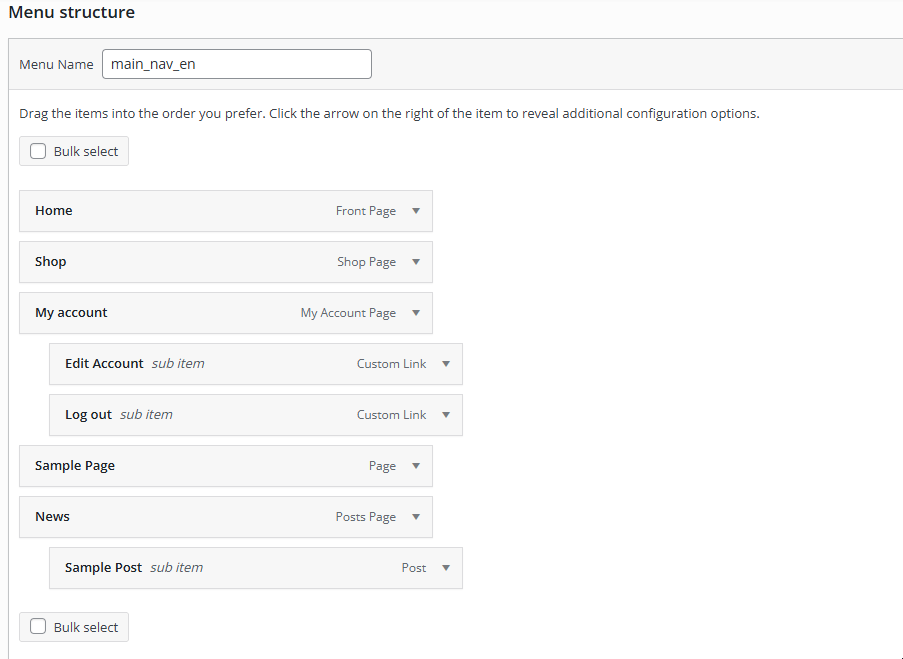Crear un Nuevo menú
Crea menús de navegación para tu sitio web.

Web >>> Apariencia >>> Menús
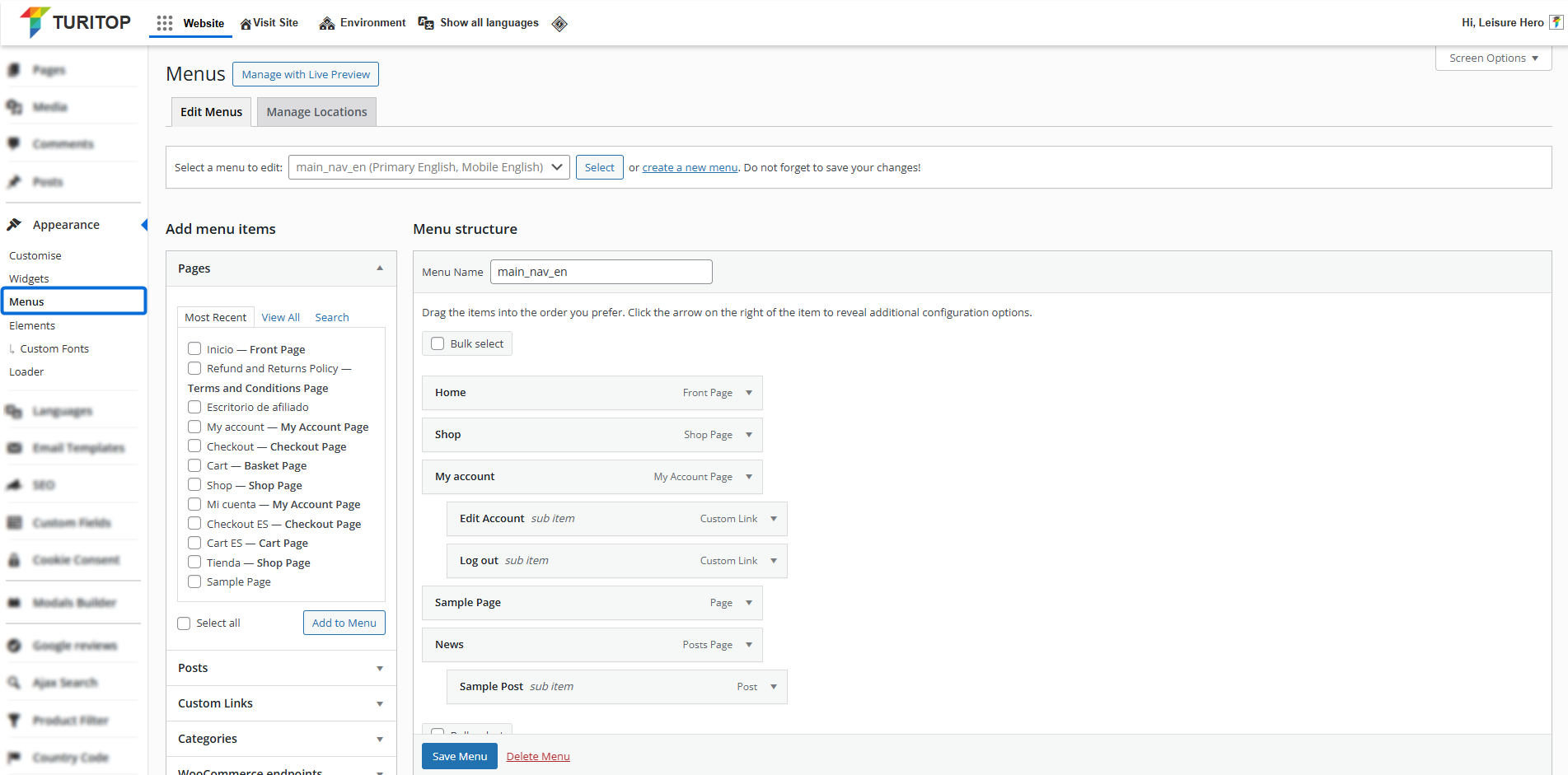
Crear un nuevo menú
La primera pantalla de la sección Menús mostrará el menú actualmente seleccionado, si ya se ha creado uno . Sin embargo, puedes hacer clic en el enlace crear un nuevo menú, y aparecerá una pantalla como la siguiente:
Crear un nuevo menú (1).
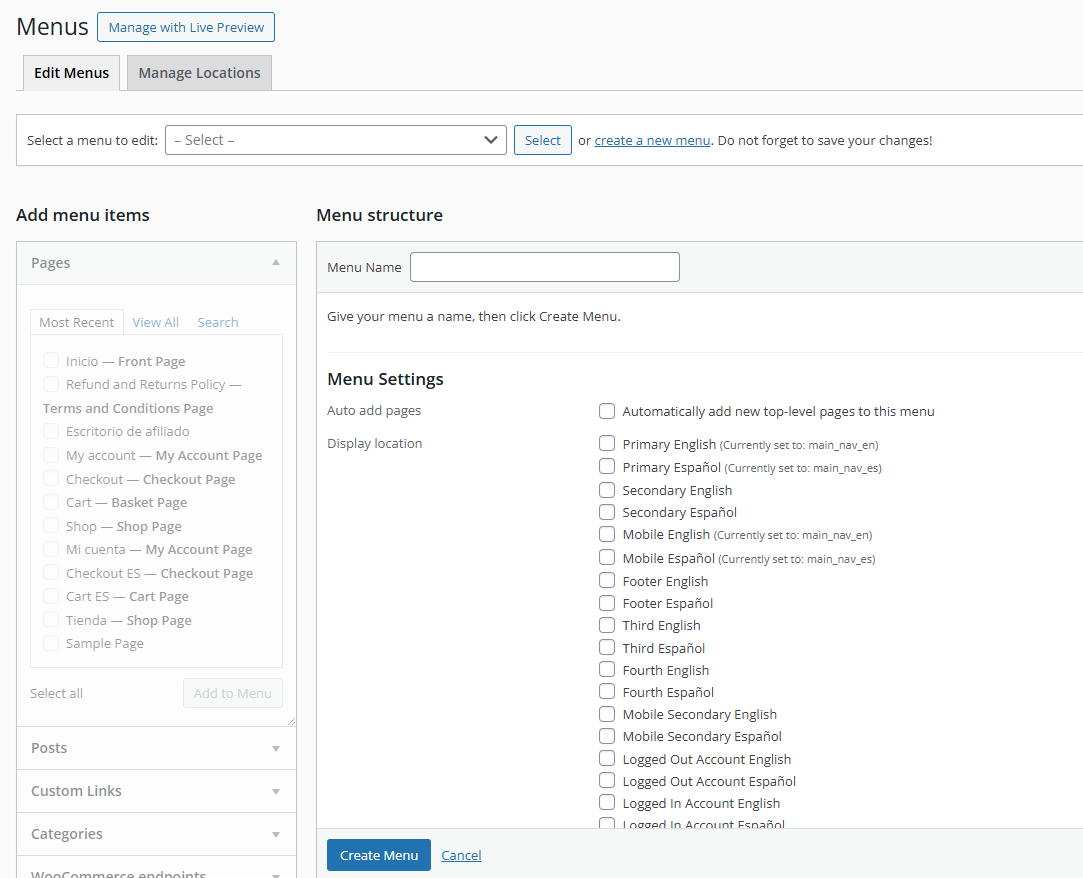
Lo primero que hay que hacer es establecer un Nombre de Menú y hacer clic en el botón Crear Menú:
Crear un nuevo menú (2).
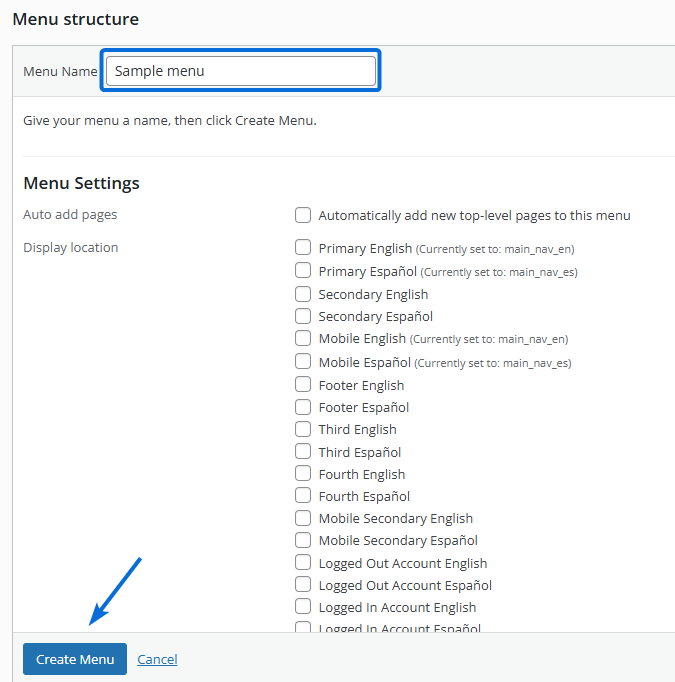
Una vez creado y seleccionado el menú, puedes empezar a añadir elementos como Páginas, Entradas, Enlaces personalizados, Categorías o Endpoints de WooCommerce.
Para añadir elementos, sólo tienes que seleccionarlos en la barra lateral izquierda y hacer clic en «Añadir al menú». A continuación, puedes arrastrar y soltar los elementos para reordenarlos o anidarlos bajo otros, creando menús desplegables para una estructura jerárquica:
Rellenar un menú.
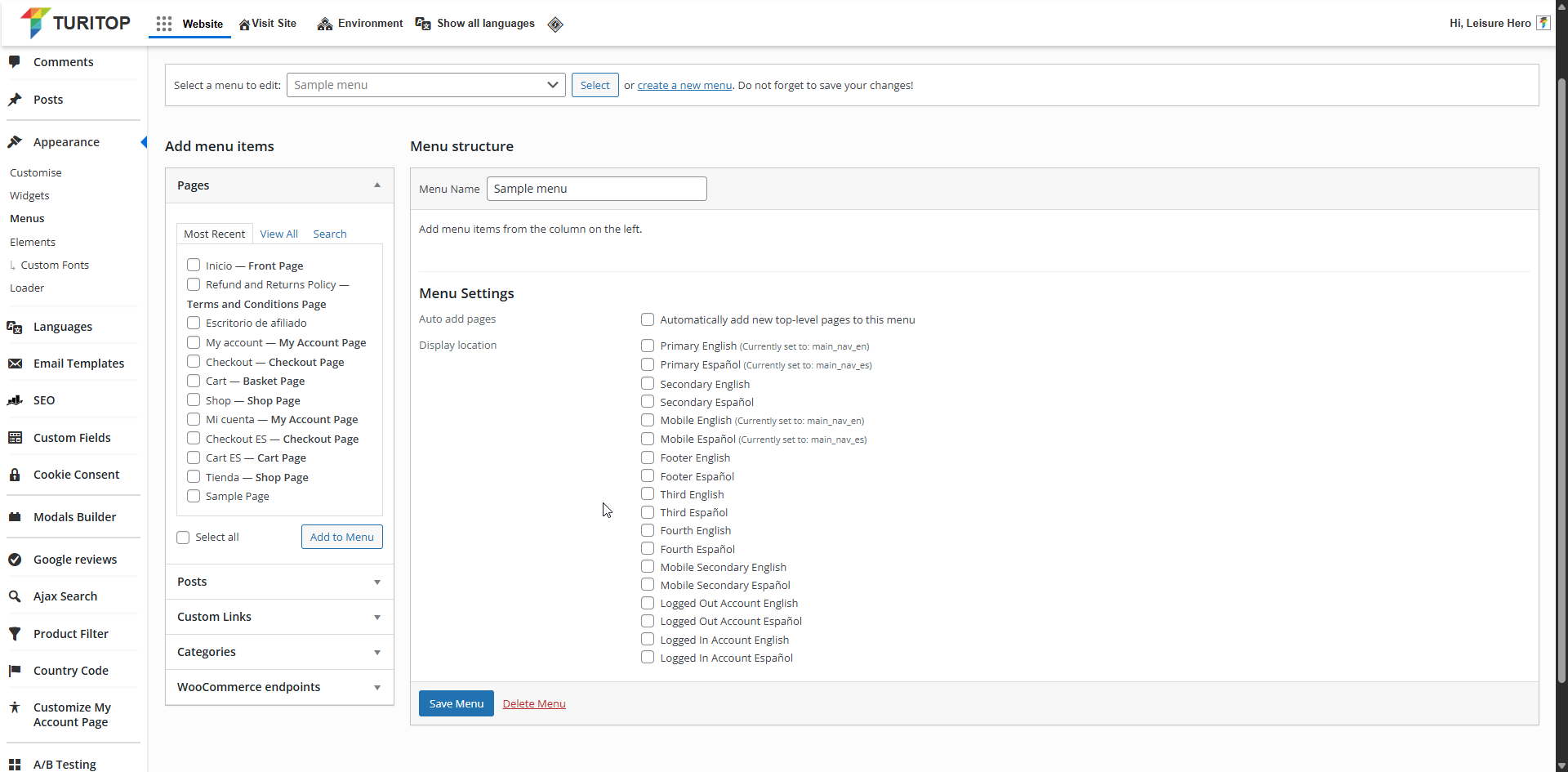

Recuerda hacer clic en el botón «Guardar menú» para registrar cualquier modificación.
Establecer la ubicación del menú
Después de crear con éxito tu Menú, es hora de configurarlo para que aparezca en una de las múltiples ubicaciones que permite nuestro sistema. Para este ejemplo, lo configuraremos en la ubicación Principal en inglés para mostrar que aparecerá en la navegación principal de nuestro sitio en su versión en inglés:
Establecer la ubicación del menú.
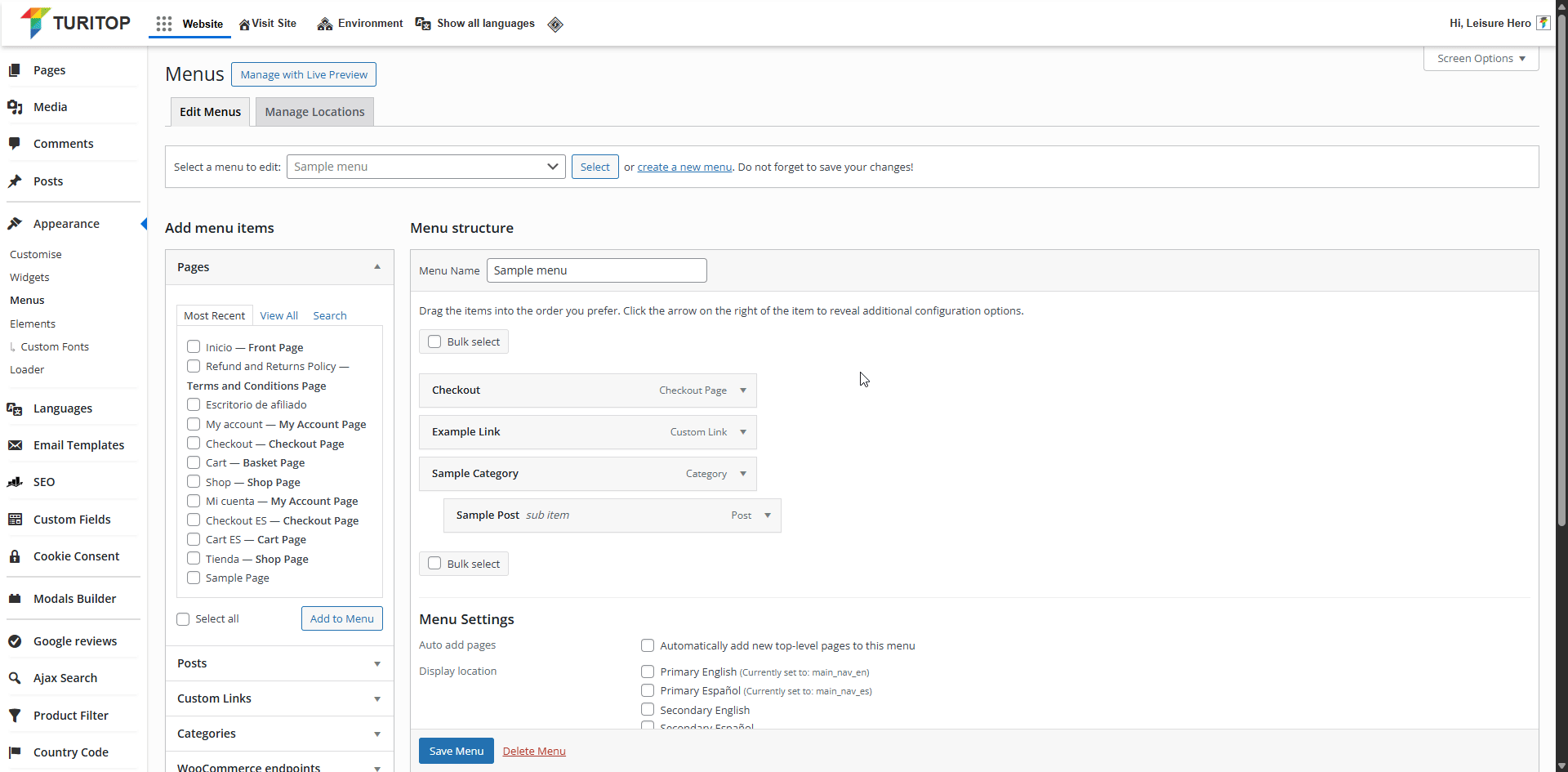
Para más información sobre las ubicaciones de los menús, ve al siguiente tutorial.
Editar menús creados
Para editar un menú existente, utiliza el desplegable «Seleccionar un menú para editar:», elige el menú que quieras modificar y haz clic en el botón «Seleccionar».
Seleccionar un menú para editarlo.
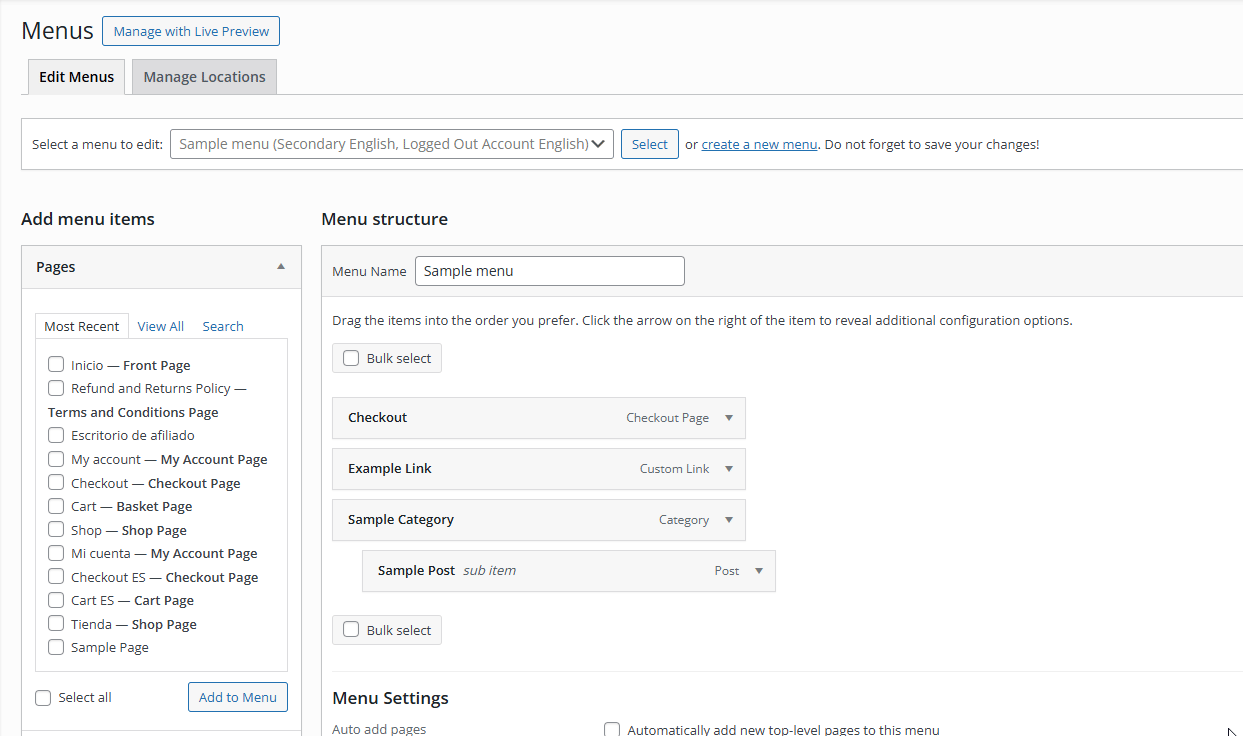
Además, si lo necesitas, puedes eliminar elementos en bloque con la casilla «Seleccionarpor lotes»:
Eliminación masiva de elementos del menú.